Aby skutecznie korzystać z aplikacji do przesyłania strumieniowego i oglądać programy i filmy na telewizorze Hisense, niezbędne jest stabilne połączenie internetowe. Dlatego też kluczowe jest nawiązanie połączenia bezprzewodowego lub przewodowego dla telewizora Hisense. Jeśli chcesz skonfigurować sieć Wi-Fi w telewizorze Hisense za pomocą pilota, po prostu przejdź do ustawień. Jeśli jednak pilot telewizora Hisense nie działa, nie ma powodu do obaw. W tym przewodniku omówimy różne metody podłączania telewizora Hisense do sieci Wi-Fi bez korzystania z pilota.
Korzystanie z klawiatury lub myszy do łączenia telewizora Hisense z siecią Wi-Fi
Telewizory Hisense są wyposażone w kilka zewnętrznych portów, w tym złącza USB. Umożliwia to podłączenie klucza USB do bezprzewodowej klawiatury lub myszy. Po podłączeniu urządzenia na wyświetlaczu telewizora Hisense pojawi się kursor. Następnie możesz przejść do ustawień WiFi i wybrać żądaną sieć. Jeśli zostaniesz poproszony o hasło, użyj klawiatury, aby je wprowadzić.

- Hisense Fire TV : Przejdź do menu Ustawienia → Wybierz Sieć → Kliknij Wi-Fi → Wprowadź hasło → Naciśnij Połącz .
- Hisense VIDAA TV : Wejdź w Ustawienia → Kliknij Połączenie → Wybierz Sieć → Wybierz Konfigurację Sieci → Wybierz Bezprzewodowe jako Typ Połączenia → Wybierz Sieć Wi-Fi → Wprowadź hasło i wybierz Połącz .
- Hisense Roku TV : Kliknij Ustawienia → Wybierz sieć → Naciśnij Skonfiguruj połączenie → Wybierz Bezprzewodowa → Wybierz sieć Wi-Fi → Wprowadź hasło i naciśnij Połącz .
- Hisense Android/Google TV : Przejdź do Ustawień → Wybierz Sieć i Internet → Włącz Wi-Fi → Wybierz sieć bezprzewodową → Wprowadź hasło i wybierz ✓ .
- Hisense Xumo TV : Przejdź do Ustawień → Kliknij Sieć → Kliknij Połącz z siecią Wi-Fi → Wybierz Wi-Fi → Wprowadź hasło, aby się połączyć.
Podłączanie telewizora Hisense do sieci Wi-Fi za pomocą aplikacji pilota IR
Jeśli nie masz bezprzewodowej klawiatury i myszy, inną opcją jest wykorzystanie aplikacji IR remote. Najpierw sprawdź, czy Twój smartfon z Androidem ma nadajnik IR. Jeśli tak, pobierz aplikację IR remote do telewizora Hisense na swoje urządzenie. Następnie uruchom aplikację pilota i wybierz odpowiedni pilot zgodny z telewizorem Hisense. Po otwarciu interfejsu pilota przejdź do ustawień WiFi w telewizorze, aby wybrać sieć.
Poniżej znajduje się tabela zawierająca bezpłatne aplikacje do zdalnego sterowania na podczerwień, które pasują do telewizora Hisense:
| Aplikacje pilota IR | Linki do pobrania |
|---|---|
| Pilot do telewizora Hisense | Sklep Play |
| Pilot do telewizora HiSense Smart TV | Sklep Play |
| Pilot do telewizora Hisense (IR) | Sklep Play |
Łączenie telewizora Hisense z siecią Wi-Fi za pomocą przycisków fizycznych
Niektóre modele telewizorów Hisense są wyposażone w fizyczne przyciski do nawigacji. Możesz użyć przycisków takich jak Menu, Volume i Channel, aby uzyskać dostęp do ustawień telewizora. Aby rozpocząć, włącz telewizor Hisense i naciśnij przycisk Menu raz. Gdy pojawi się menu, użyj przycisków Volume i Channel, aby przejść do ustawień WiFi. Następnie użyj przycisków Channel , aby przejść do preferowanej sieci WiFi, wybierając ją przyciskiem Volume .
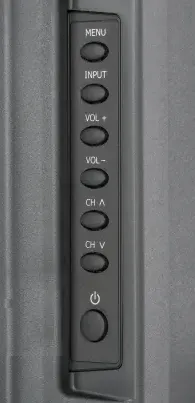
Metoda alternatywna – podłączanie telewizora Hisense do sieci przewodowej
Jeśli wolisz połączenie sieciowe przewodowe, możesz je łatwo skonfigurować za pomocą kabla Ethernet. Wystarczy podłączyć jeden koniec kabla Ethernet do portu LAN telewizora Hisense, a drugi koniec do portu routera. W ciągu kilku chwil telewizor powinien nawiązać połączenie internetowe.
Jeśli połączenie nie nastąpi automatycznie, możesz użyć aplikacji zdalnej lub myszy, aby uzyskać dostęp do ustawień telewizora Hisense. Znajdź ustawienia sieciowe i przełącz połączenie przewodowe na ON , umożliwiając telewizorowi Hisense odbieranie połączenia internetowego z routera.
Dzięki tym strategiom możesz pomyślnie połączyć swój telewizor Hisense z WiFi, nawet bez pilota. Jeśli potrzebujesz fizycznego pilota, rozważ zakup uniwersalnego pilota. Po nabyciu takiego pilota zapoznaj się z kodami pilota Hisense TV, aby poprawnie go zaprogramować, co umożliwi Ci bezproblemowe zarządzanie funkcjami telewizora.
Dodaj komentarz